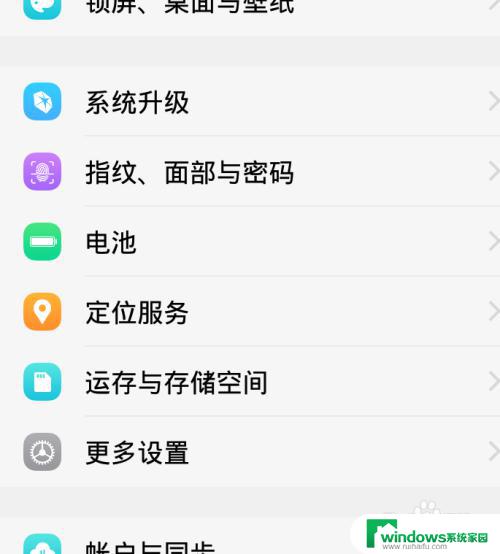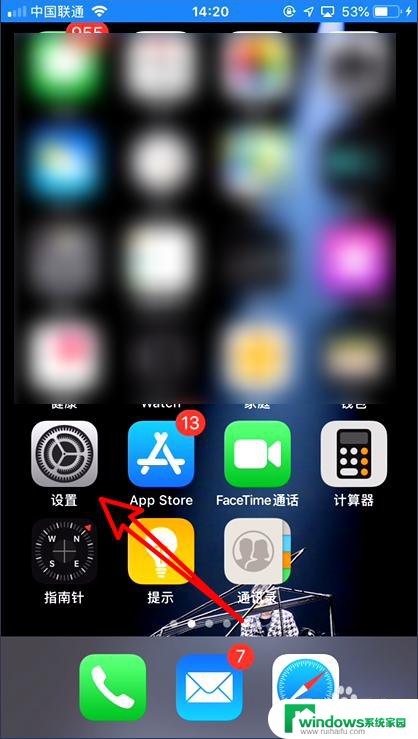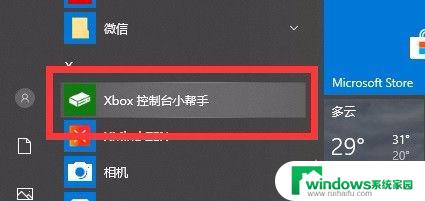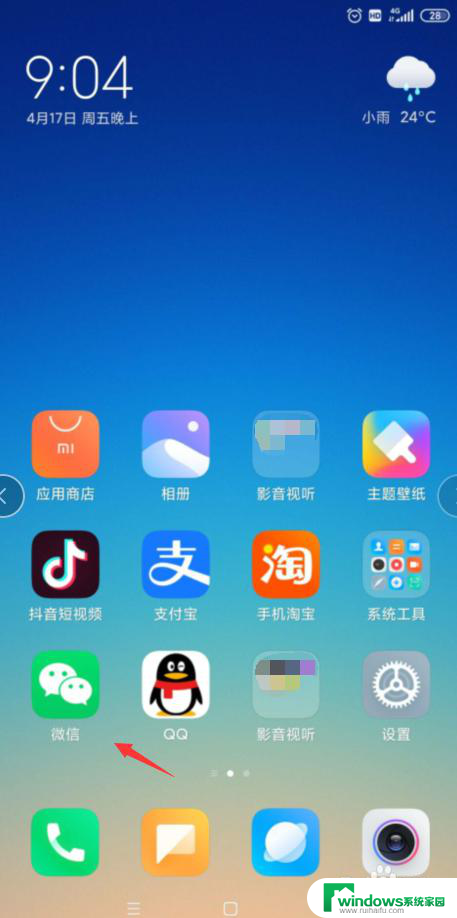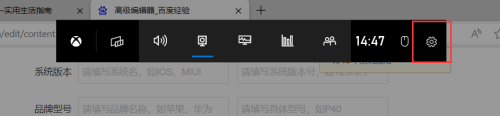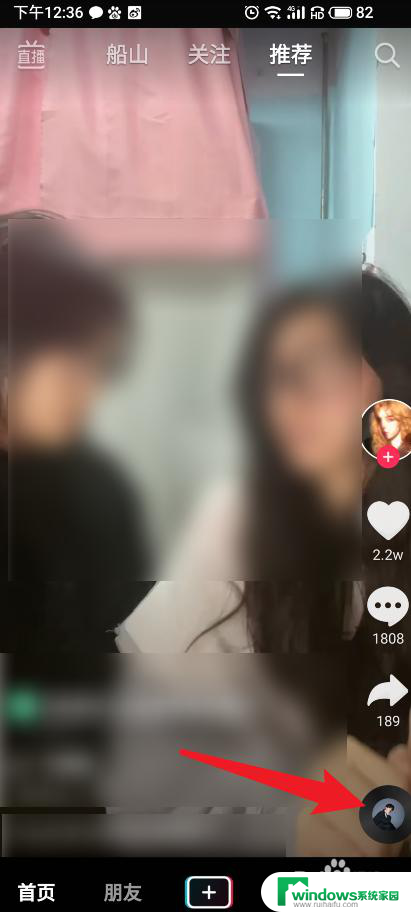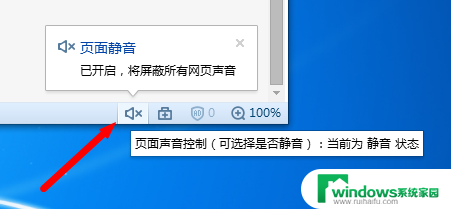视频录制怎么没有声音 解决视频录制没有声音的方法
视频录制怎么没有声音,现如今视频录制已经成为人们生活中不可或缺的一部分,然而有时我们在录制视频时却会面临一个令人困扰的问题——没有声音。当我们期待着记录美好瞬间的同时,却发现视频缺乏声音,这无疑会让人感到沮丧。那么如何解决视频录制没有声音的问题呢?在本文中我们将探讨一些解决视频录制没有声音的方法,帮助您解决这一烦恼。无论您是在录制家庭聚会、旅行回忆还是重要事件,本文都将为您提供一些有用的技巧和建议,让您的视频变得更加完整和生动。不再让无声的视频成为您回忆的遗憾,让我们一起来寻找答案吧!
步骤如下:
1.录制的视频没有声音,当然前提是要排除电脑有没有开静音。或者录制完后电脑的音箱有没有开,这些外在的因素排除以后。我们打开电脑的控制面板。
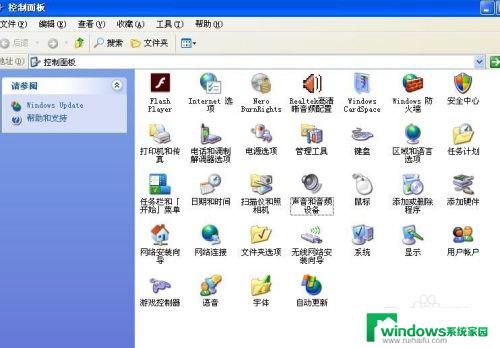
2.找到声音和音频设备。打开。
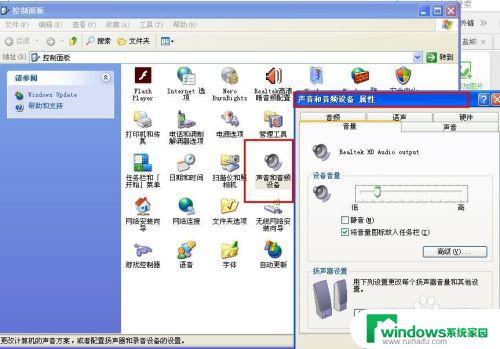
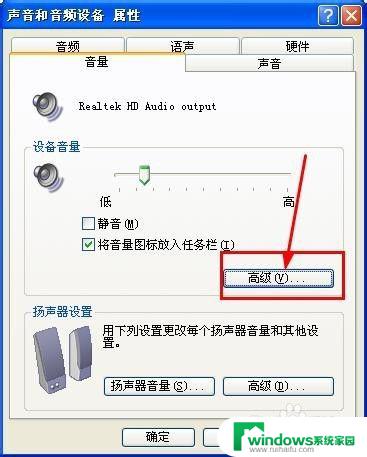
3.打开高级,要确认里面的每个都不要勾选静音设备。

4.在选项---属性里,选择Realtek HD Audio Input 下面的立体声混音 打勾。

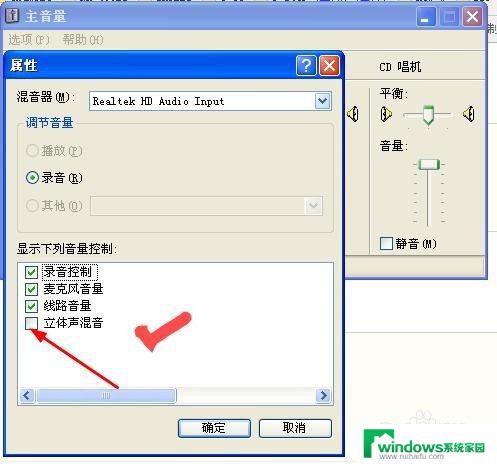
5.点击确定后,下图的这里的静音是打勾的,问题就在这里了。去掉钩 就行了。我的问题就出在这里了,然后录制就有正常声音了。
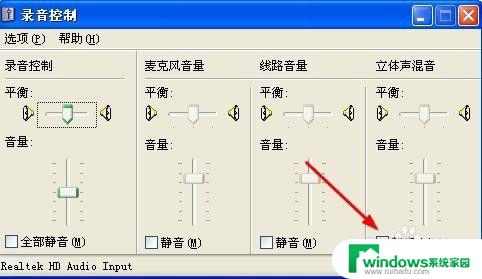
以上就是视频录制无声音的解决方案,如遇到相同问题的用户可参考本文中提到的步骤进行修复,希望本文对你有所帮助。